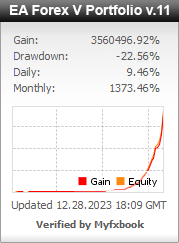ఫారెక్స్ EA రోబోట్ ఒక ప్రత్యేక సాఫ్ట్వేర్ MT4 ప్లాట్ఫారమ్ కోసం, దీనిలో ఆటోమేటెడ్ ట్రేడింగ్ అల్గోరిథం నమోదు చేయబడింది. రోబోట్ ఒక ప్రత్యేక ప్రోగ్రామింగ్ లాంగ్వేజ్ mq4లో వ్రాయబడింది, అది Metatrader 4 ప్లాట్ఫారమ్కు అనుకూలంగా ఉంటుంది మరియు స్వీయ-వర్తకానికి టెర్మినల్లో ఇన్స్టాల్ చేయబడింది. ఈ సాఫ్ట్వేర్ను ఇన్స్టాల్ చేసిన తర్వాత, వ్యాపారి జోక్యం లేకుండా మీ ఖాతాలో ట్రేడింగ్ స్వయంచాలకంగా జరుగుతుంది. EA (నిపుణుల సలహాదారు) అని కూడా పేరు పెట్టారు.
ట్రేడింగ్లో అనేక వ్యూహాలు ఉన్నాయి మరియు ప్రతి వ్యాపారి తన స్వంతదాన్ని ఎంచుకుంటాడు. ఇక్కడ మీరు చదువుకోవచ్చు టాప్ 8 ఫారెక్స్ ట్రేడింగ్ వ్యూహాలు. In ప్రతి ఫారెక్స్ ట్రేడింగ్ రోబోట్ దాని స్వంత వ్యూహాన్ని లేదా అనేక వ్యూహాలను ఎన్కోడ్ చేసింది, దాని ఆధారంగా రోబోట్ స్వతంత్రంగా వర్తకం చేస్తుంది. మా కేటలాగ్ విభిన్న వ్యూహాలను ఉపయోగించే విభిన్న రోబోట్లను కలిగి ఉంది: స్కాల్పింగ్, ఇంట్రాడే, రేంజ్ ట్రేడింగ్ మరియు ఇతరాలు.
మా ఉత్తమ EA ForexV పోర్ట్ఫోలియో సూచికల నుండి సంకేతాల మధ్య న్యూరల్ నెట్వర్క్, సాంకేతిక సూచికలు మరియు సహసంబంధ వ్యూహ వ్యవస్థను ఉపయోగించండి. ఇంట్రాడే ట్రేడింగ్, సమయానుగుణంగా ట్రేడ్లను మూసివేయడం, వెనుకంజలో ఉన్న స్టాప్లు, లాభాలను వెనుకంజ వేయడం, బ్రేక్ఈవెన్ ఫంక్షన్, సిగ్నల్ల ద్వారా మూసివేయడం, పెండింగ్లో ఉన్న ఆర్డర్లు మొదలైన పద్ధతులను ఉపయోగించడం.
జనాదరణ పొందిన బ్రోకర్ (స్టాండర్ట్, ECN, మైక్రో) యొక్క ఏదైనా ఖాతా, కమీషన్తో కూడా చిన్న స్ప్రెడ్లను ఉపయోగించడానికి ప్రయత్నించండి.
వర్గం నుండి ఉత్పత్తిని ఎంచుకోండి ఫారెక్స్ రోబోట్స్. ఇప్పుడు కొనండి బటన్ను క్లిక్ చేయండి. అప్పుడు మీరు ఆర్డర్ రిజిస్ట్రేషన్ పేజీకి మళ్లించబడతారు. మీ బిల్లింగ్ సమాచారాన్ని నమోదు చేసి, చెల్లింపు పద్ధతిని ఎంచుకుని, Checkout క్లిక్ చేయండి. చెల్లింపు తర్వాత ఇమెయిల్ ద్వారా డౌన్లోడ్ చేసుకోవడానికి మీరు లింక్ను అందుకుంటారు, అలాగే మీరు మీలో లింక్ను కనుగొనవచ్చు వ్యక్తిగత ఖాతా డౌన్లోడ్ విభాగంలో.
మేము చెల్లింపును అంగీకరిస్తాము వీసా, మాస్టర్ కార్డ్, పేపాల్, వెబ్మనీ ఆన్లైన్ చెల్లింపు పద్ధతిగా. సాఫ్ట్వేర్ను మాన్యువల్గా పంపడం ద్వారా మేము ఆ చెల్లింపు వ్యవస్థలలో ఒకదాన్ని కూడా ఉపయోగించవచ్చు: Neteller, Skrill, ఏదైనా క్రిప్టో కరెన్సీలు, బ్యాంక్ బదిలీ, టాప్ మార్పు, పర్ఫెక్ట్ డబ్బు - మీరు మాకు ఒక సందేశాన్ని మాత్రమే పంపాలి. మీరు దీన్ని ఉపయోగించవచ్చు పరిచయం లేదా ఆన్లైన్ చాట్.
మీరు ఇరాన్, ఇరాక్, రష్యా, సిరియా మొదలైన దేశాల్లో నివసిస్తుంటే, మీకు ఆన్లైన్ చెల్లింపులో సమస్య ఉండవచ్చు. ఈ విషయంలో మమ్మల్ని సంప్రదించండి ఈ సమస్యను పరిష్కరించడానికి.
“ఫైల్” ట్యాబ్ను తెరవండి –> మీ మెటాట్రేడర్లో “డేటాఫోల్డర్” ఎంచుకోండి 4. *.ex4 ఫైల్లను “నిపుణులు” ఫోల్డర్లో ఉంచండి. సూచిక యొక్క *.mq4 ఫైల్లను “ఇండికేటర్స్” ఫోల్డర్లో ఉంచండి. Metatraderని పునఃప్రారంభించండి 4. ఇది ఉద్దేశించిన ప్రతి కరెన్సీ కోసం నిపుణుల పేరుతో చూపబడే సమయ వ్యవధితో అవసరమైన చార్ట్లను తెరవండి. నిపుణులతో ప్యానెల్లోని ప్రతి చార్ట్ కోసం ప్రతి నిపుణుల సలహాదారుపై డబుల్ క్లిక్ చేయండి. నిపుణుల సలహాదారు తప్పనిసరిగా చార్ట్లో మాత్రమే ఇన్స్టాల్ చేయబడాలి, సూచికలను చార్ట్లో ఇన్స్టాల్ చేయవలసిన అవసరం లేదు.
మీరు దీన్ని కూడా ఉపయోగించవచ్చు ట్యుటోరియల్ వీడియో.
మీ PCలో రోబోట్లను సెటప్ చేయడానికి మేము Anydesk సాఫ్ట్వేర్ని ఉపయోగించవచ్చు. మా మేనేజర్ మీ కోసం దీన్ని చేస్తారు, మేము ఇన్స్టాలేషన్ సమయాన్ని మాత్రమే అంగీకరించాలి. అలాగే మీరు మాతో మీరే ప్రయత్నించవచ్చు ట్యుటోరియల్ వీడియో.
ఏర్పాటు సరిగ్గా ఉంటే, ForexV పోర్ట్ఫోలియో EA ఒక గంటలో ఓపెన్ ట్రేడ్లు ప్రారంభమవుతాయి (ట్రేడింగ్ సమయంలో 01-00 - 23-50)
ఇతర మా ఫారెక్స్ EAలు సూచికల నుండి సిగ్నల్ అందుకున్నప్పుడు ఒక రోజులో ట్రేడింగ్ ప్రారంభమవుతాయి.
ట్రేడ్లు తెరవబడకపోతే, దయచేసి మమ్మల్ని సంప్రదించండి మద్దతు బృందం.
అన్నింటిలో మొదటిది, మీరు కుడి ఫోల్డర్కు సూచికలను ఉంచినట్లయితే మరియు Metatraderని పునఃప్రారంభించినట్లయితే మీరు తనిఖీ చేయాలి. ఆపై ప్రతి చార్ట్ యొక్క కుడి ఎగువ మూలలో నవ్వుతున్న ముఖాలను తనిఖీ చేయండి, ప్రతి EA కోసం సెట్టింగ్లో "లైవ్ ట్రేడింగ్ను అనుమతించు" చెక్బాక్స్ను కూడా చెక్ చేయండి. ట్రేడ్లు రాకపోతే (చాలా అరుదైన అవకాశం) మీరు మీ బ్రోకర్ యొక్క మెటాట్రేడర్ను ఇతర బ్రోకర్ యొక్క మెటాట్రేడర్గా మార్చాలి. మీరు డౌన్లోడ్ చేసుకోవచ్చు Metatrader 4 ఆ లింక్ ద్వారా, మీరు మీ బ్రోకర్ ఆధారాలతో మీ ఖాతాలోకి ప్రవేశించవచ్చు. మరియు MT4ని MT5కి అప్గ్రేడ్ చేయవద్దు.
కాదు. మీరు జీవితకాల లైసెన్స్ కోసం ఒకసారి చెల్లించండి.
కొత్త ఫీచర్లు జోడించబడినప్పుడు, ఎప్పటికప్పుడు అప్డేట్లు వస్తున్నాయి.
అవును. మీరు కేటగిరీ నుండి ఒక్కో రోబోట్ కోసం టెస్ట్ వెర్షన్లను డౌన్లోడ్ చేసుకోవచ్చు ఉచిత డౌన్లోడ్. ఇవి పరీక్షా సంస్కరణలు అని దయచేసి గమనించండి స్ట్రాటజీ టెస్టర్లో పరీక్ష (ట్రేడింగ్ కోసం ట్రయల్ వెర్షన్ కాదు).
మా అధిక లాభం EA ForexV పోర్ట్ఫోలియో ఏకకాలంలో పని చేసే 28 రోబోట్ల వ్యాపార వ్యవస్థ మరియు ఈ సందర్భంలో మంచి ఫలితాలు వస్తాయి. స్ట్రాటజీ టెస్టర్ ఒక ఫైల్ని మాత్రమే పరీక్షించడానికి మిమ్మల్ని అనుమతిస్తుంది. కాబట్టి, ForexVPortfolioకి టెస్ట్ వెర్షన్ లేదు. ఈ EA కోసం మేము మా ఖాతాలో ట్రేడింగ్తో లైవ్ స్ట్రీమింగ్ యూట్యూబ్ వీడియోను అందిస్తాము ఈ పేజీ.
మా స్ట్రాటజీ టెస్టర్ రియల్ ట్రేడింగ్లో ఉపయోగించే ముందు ట్రేడింగ్ వ్యూహాలను (ఫారెక్స్ రోబోట్లు) పరీక్షించడానికి మరియు ఆప్టిమైజ్ చేయడానికి మిమ్మల్ని అనుమతిస్తుంది. పరీక్షించేటప్పుడు ఒక ఫారెక్స్ EA ఉచితం, ఇది చారిత్రక డేటాపై ప్రారంభ పారామితులతో ఒకసారి అమలు చేయబడుతుంది. ఆప్టిమైజేషన్ సమయంలో, ట్రేడింగ్ స్ట్రాటజీ విభిన్నమైన పారామితులతో అనేక సార్లు అమలు చేయబడుతుంది, ఇది వాటిలో అత్యంత విజయవంతమైన కలయికను ఎంచుకోవడానికి మిమ్మల్ని అనుమతిస్తుంది.
వర్గంలో ఉచిత పరీక్ష సంస్కరణను ఎంచుకోండి ఉచిత డౌన్లోడ్, ఆపై కార్ట్ ద్వారా ఆర్డర్ చేయండి మరియు జిప్ ఆర్కైవ్ను డౌన్లోడ్ చేయండి. మీ MT4లో స్ట్రాటజీ టెస్టర్ని తెరవండి (వీక్షణ -> స్ట్రాటజీ టెస్టర్).
జిప్ ఆర్కైవ్ను అన్ప్యాక్ చేయండి. ప్రారంభ పేజీలో టాస్క్లలో ఒకదాన్ని ఎంచుకున్న తర్వాత, మీరు పరీక్ష పారామితులను చక్కగా ట్యూన్ చేయడానికి కొనసాగండి: ఫారెక్స్ EA, ఇన్స్ట్రుమెంట్, పీరియడ్ మొదలైనవాటిని ఎంచుకోవడం. డౌన్లోడ్ చేసిన ఫైల్ మరియు వ్యవధి 2015-2020ని ఎంచుకోండి.
దీన్ని చేయడానికి, మీరు ఒకే సమయంలో అనేక MT4లను తెరవాలి మరియు ప్రతి దానిలో ప్రత్యేక ఖాతాను కనెక్ట్ చేయాలి.
మీరు C:\Program Files (x86)\కి వెళ్లి మీ బ్రోకర్ ఫోల్డర్ను కనుగొనాలి. అప్పుడు దానిపై మౌస్పై కుడి క్లిక్ చేసి, "కాపీ" నొక్కండి. అప్పుడు ఉచిత ఫీల్డ్లో మౌస్పై కుడి క్లిక్ చేసి, "అతికించు" నొక్కండి. అప్పుడు మీరు C:\Program Files (x86)\New_broker_folder_copy\కి వెళ్లవచ్చు. అప్పుడు ఫైల్ terminal.exe ప్రారంభించండి. ఇప్పుడు మీరు రెండవ Metatraderని తెరిచారు. మీరు ఒకే సమయంలో డెమో మరియు రియల్ ఖాతాలో వర్తకం చేయవచ్చు. మొదటి Metatrader నుండి కొత్తదానికి అన్ని చార్ట్లు మరియు EAలను ఎలా ఉంచాలి. "ఫైల్" ట్యాబ్ను తెరవండి -> మీ మొదటి మెటాట్రేడర్ 4లో "డేటాఫోల్డర్"ని ఎంచుకుని, దాని నుండి అన్నింటినీ కాపీ చేయండి. ఆపై "ఫైల్" ట్యాబ్ను తెరవండి -> మీ రెండవ మెటాట్రేడర్ 4లో "డేటాఫోల్డర్" ఎంచుకోండి, ప్రోగ్రామ్ను మూసివేయండి, ఫోల్డర్ నుండి అన్ని ఫైల్లను తొలగించండి మరియు మీరు మొదటి నుండి కాపీ చేసిన ఫైల్లను అతికించండి. రెండవ Metatraderని ప్రారంభించండి. ఇప్పుడు మీరు మొదటి మెటాట్రేడర్ యొక్క పూర్తి కాపీని కలిగి ఉన్నారు.
దీనికి వెళ్ళండి వ్యాపార విభాగం మరియు చూడండి వాణిజ్య వెర్షన్ మా ఉత్తమ ఫారెక్స్ రోబోట్. ఈ సంస్కరణకు ఎటువంటి పరిమితులు లేవు మరియు అపరిమిత సంఖ్యలో వ్యక్తులు ఉపయోగించవచ్చు. అలాగే, దీనికి మా కాపీరైట్లు, లోగోలు మరియు వ్యాఖ్యలు ఏవీ లేవు. మా ప్రోగ్రామర్ మీ కోసం రోబోట్ పేరు మరియు ఏవైనా పారామితులను మారుస్తారు. మీరు మీ కస్టమర్లకు ఏ ధరకైనా విక్రయించడానికి మీ స్వంత ఉత్పత్తిని పొందవచ్చు. అమ్మకాల నుండి వచ్చే లాభాలన్నీ మీదే ఉంటాయి, మీరు ఈ వాణిజ్య వెర్షన్ కోసం మాకు ఒక్కసారి మాత్రమే చెల్లిస్తారు.
మీరు మా డీలర్గా ఉండాలనుకుంటే మరియు మా ఉత్పత్తిని మా పేరుతో మళ్లీ విక్రయించండి మమ్మల్ని సంప్రదించండి.
మీకు ఇంకా ప్రశ్నలు ఉన్నాయా
ఫారెక్స్ రోబోట్లు లేదా ఖాతా నిర్వహణ సేవ గురించి?
- ఎలా ప్రారంభించాలో
- దీనితో సహాయం చెల్లింపులు పద్ధతులు
- దీనితో సహాయం సంస్థాపన మీ PC లేదా VPSలో



 సిగ్నల్ 2forex.com - ఉత్తమ ఫారెక్స్ రోబోట్లు మరియు సిగ్నల్స్
సిగ్నల్ 2forex.com - ఉత్తమ ఫారెక్స్ రోబోట్లు మరియు సిగ్నల్స్